Включение Отслеживания изменений и инвентаризации на портале Azure
Внимание
Отслеживание изменений и инвентаризация использование агента Log Analytics прекращено 31 августа 2024 г. и будет работать с ограниченной поддержкой до 01 февраля 2025 г. Мы рекомендуем использовать агент мониторинга Azure в качестве нового агента поддержки. Следуйте рекомендациям по миграции от отслеживания изменений и инвентаризации с помощью Log Analytics к отслеживанию изменений и инвентаризации с помощью версии агента мониторинга Azure.
В этой статье объясняется, как включить функцию Отслеживание изменений и инвентаризация для одной или нескольких виртуальных машин с помощью портала Azure. Чтобы включить большое количество виртуальных машин Azure, сначала необходимо включить существующую виртуальную машину с помощью Отслеживания изменений и инвентаризации.
Количество групп ресурсов, которые можно использовать для управления виртуальными машинами, не может превышать ограничения развертывания Resource Manager. Для каждого развертывания Resource Manager можно использовать не более пяти групп ресурсов. Две из них зарезервированы для настройки рабочей области Log Analytics, учетной записи службы автоматизации и связанных ресурсов. Это означает, что для управления с помощью Отслеживания изменений и инвентаризации вы можете выбрать группы ресурсов. Это ограничение применяется только к одновременным установкам, но не к общему количеству групп ресурсов под управлением службы автоматизации.
Примечание.
Если включить Отслеживание изменений и инвентаризация, для связывания рабочей области Log Analytics и учетной записи службы автоматизации поддерживаются только определенные регионы. Список поддерживаемых пар сопоставлений см. в статье о сопоставлении региона для учетной записи службы автоматизации и рабочей области Log Analytics.
Необходимые компоненты
- Подписка Azure. Если у вас ее нет, активируйте преимущества для подписчиков MSDN или зарегистрируйте бесплатную учетную запись.
- Учетная запись службы автоматизации для управления компьютерами.
- Виртуальная машина.
Вход в Azure
Войдите на портал Azure.
Включение решения для отслеживания изменений и инвентаризации
На портале Azure перейдите в раздел Виртуальные машины.
С помощью флажков укажите виртуальные машины для добавления в Отслеживание изменений и инвентаризацию. За один раз виртуальные машины можно добавить в одну, две или три группы ресурсов. Виртуальные машины Azure могут находиться в любом регионе вне зависимости от расположения учетной записи службы автоматизации.

Совет
С помощью фильтров выберите виртуальные машины из разных подписок, расположений и групп ресурсов. Вы можете выбрать все виртуальные машины в списке, установив соответствующий флажок вверху.
Выберите Отслеживание изменений или Инвентаризация в разделе Управление конфигурацией.
В списке виртуальных машин отображаются только те виртуальные машины, которые находятся в одной и той же подписке и в том же расположении. Если виртуальные машины находятся в более чем трех группах ресурсов, будут выбраны первые три группы.
По умолчанию выбрана существующая рабочая область Log Analytics и учетная запись службы автоматизации. Если вы хотите использовать другую рабочую область Log Analytics и учетную запись службы автоматизации, щелкните флажок Настраиваемая и выберите нужный вариант на странице "Настраиваемая конфигурация". После выбора рабочей области Log Analytics выполняется проверка того, связана ли она с учетной записью службы автоматизации. Если связанная учетная запись найдена, отобразится сообщение, как на рисунке ниже. По завершении нажмите кнопку ОК.
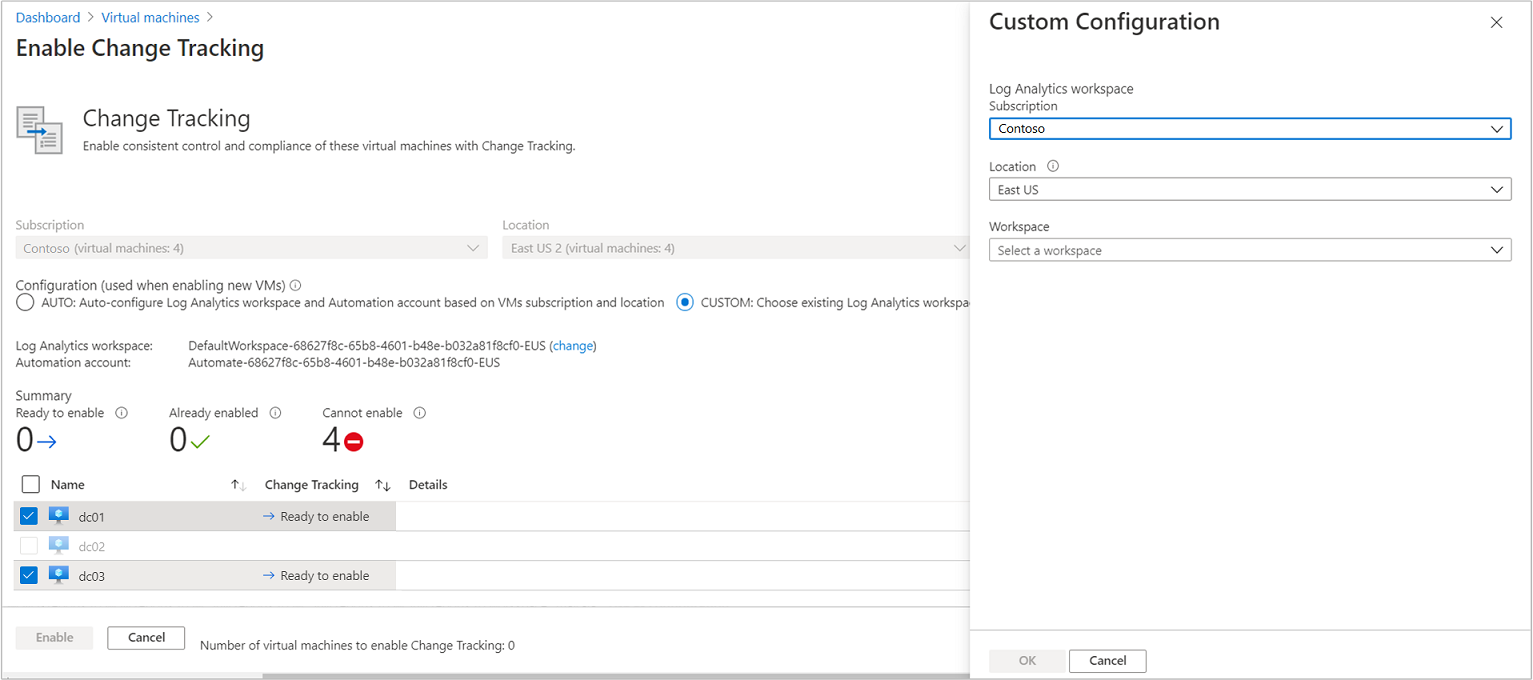
Если выбранная рабочая область не связана с учетной записью службы автоматизации, отобразится сообщение, как на рисунке ниже. Когда процесс завершится, выберите учетную запись службы автоматизации и щелкните ОК.
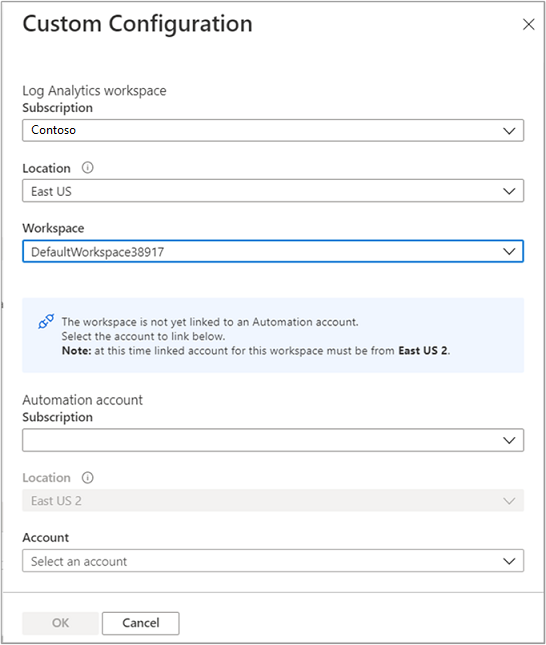
Если какую-то виртуальную машину не нужно подключать, снимите флажок рядом с ее именем. Если виртуальную машину подключить невозможно, рядом с ее именем не будет флажка.
Чтобы включить выбранную функцию, щелкните Включить. Настройка может занять до 15 минут.
Следующие шаги
- Дополнительные сведения об использовании этой возможности см. в статьях Управление отслеживанием изменений и Управление инвентаризацией.
- Сведения об устранении общих проблем в работе этой функции см. в статье Устранение неполадок с Отслеживанием изменений и инвентаризацией.